Adobe Indesign CC 2015电脑版是adobe推出的一款专业的排版软件,这款软件用于打印、平板电脑和其他屏幕中的优质和精美的页面。可以轻松调整版面,使其适应不同的页面大小、方向或设备,获得更佳的效果。Adobe InDesign CC 2015版本包含大量针对 Creative Cloud Libraries的增强功能。现在,当您将图像置入表中时,InDesign会将单元格视为图像框架。新的段落底纹功能允许您添加随页面上的文本移动的彩色高光。借助InDesign 中的性能增强功能,缩放、平移和滚动等日常任务速度更快。
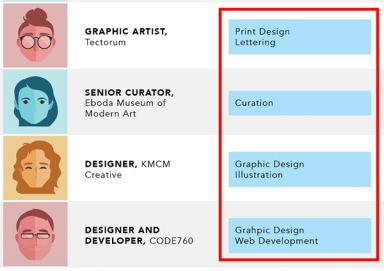
Adobe Indesign CC 2015功能介绍
1、段落底纹
新段落底纹功能允许您创建段落背后的底纹或颜色,还可以为非矩形文本框架内的段落创建底纹。
2、表单元格中的图像
InDesign cc2015会将单元格视为图像框架,所有框架和适合选项均适用,使得创建同时包含文本和图形的表轻松许多。
3、打印 PDF 导出
导出 Adobe PDF对话框现在包括以下 Acrobat 视图和版面。
Adobe Indesign CC 2015软件特点
1、更快速的效能:InDesign内部彻头彻尾的整体改良功能让您的作业更为快速顺畅。原生的64位元支持能驾驭系统的所有RAM。最明显的改良是在打印及转存PDF和INX文件时的速度和稳定性。
2、现代化UI:InDesign拥有全新面貌。更新的使用者介面与Adobe photoshop和Illustrator风格一致,因此在Adobe应用程序间作业变得更为容易。而且现在您可自由掌控UI的亮度,让您可以更清晰检视版面。
3、HiDPI和Retina屏幕支持:有了新款MacBook Pro的高解析度Retina屏幕支持,不论是文字还是复杂的图案,设计的各项元素都能更清晰生动。
Adobe Indesign CC 2015注意事项
在 InDesign 的上一版本中,CC Libraries 功能包括文本样式类别。此类别现已重命名为字符样式。因此,如果您已在 CC Library 中创建文本样式,它们现在将位于字符样式类别下。
段落样式和字符样式
现在,可将段落样式和字符样式从您的文档分别添加到新的 CC Libraries 段落样式和字符样式类别。
为此,只需选择文档中应用了段落样式或字符样式的文本,然后单击“CC Libraries”面板中的“添加段落样式”或“添加字符样式”图标。
通过选择样式并单击新的“添加到 CC Libraries”图标,可将一个或多个字符样式或段落样式从字符样式或段落样式面板添加到当前的 CC Library。
在 InDesign 中创建新的字符样式或段落样式时,您可以将其直接添加到 CC Library。为此,只需选中“添加到 CC Library”选项,然后选择相关的 CC Library。
如果在文档中使用来自 CC Library 的字符样式或段落样式,则该样式随后将在字符样式或段落样式面板中可用。
颜色主题
使用颜色主题工具选取的颜色主题现在可被直接添加到 CC Libraries 颜色主题类别。
颜色色板
现在,通过选择颜色并单击新的“添加到 CC Libraries”图标,可将一个或多个颜色色板从色板面板添加到选定的 CC Library。
在 InDesign 中创建新的颜色色板时,您可以将其直接添加到 CC Library。为此,只需选中“添加到 CC Library”选项,然后选择相关的 CC Library。
已链接资源与 CC Libraries
来自 CC Libraries 的图形资源(在 Illustrator 和 Photoshop 等其他应用程序中创建)现在可作为链接或复制的对象置入 InDesign。
如果链接的对象在 CC Library 中进行了更新,更新将反映在 InDesign 文档中。但是,对于复制的对象,CC Library 中对象的更新不会反映在文档中。
这些来自 CC Libraries 的置入图形的链接将显示在链接面板中。
“打印 PDF 导出”对话框视图选项
“导出 Adobe PDF”对话框现在包括以下 Acrobat 视图和版面(它们是从 InDesign 导出 PDF 的默认设置):
在“视图”下拉列表中,选择 PDF 视图选项
Adobe Indesign CC 2015安装步骤
1、在华军软件宝库将Adobe Indesign CC 2015下载下来,并解压到当前文件夹中。
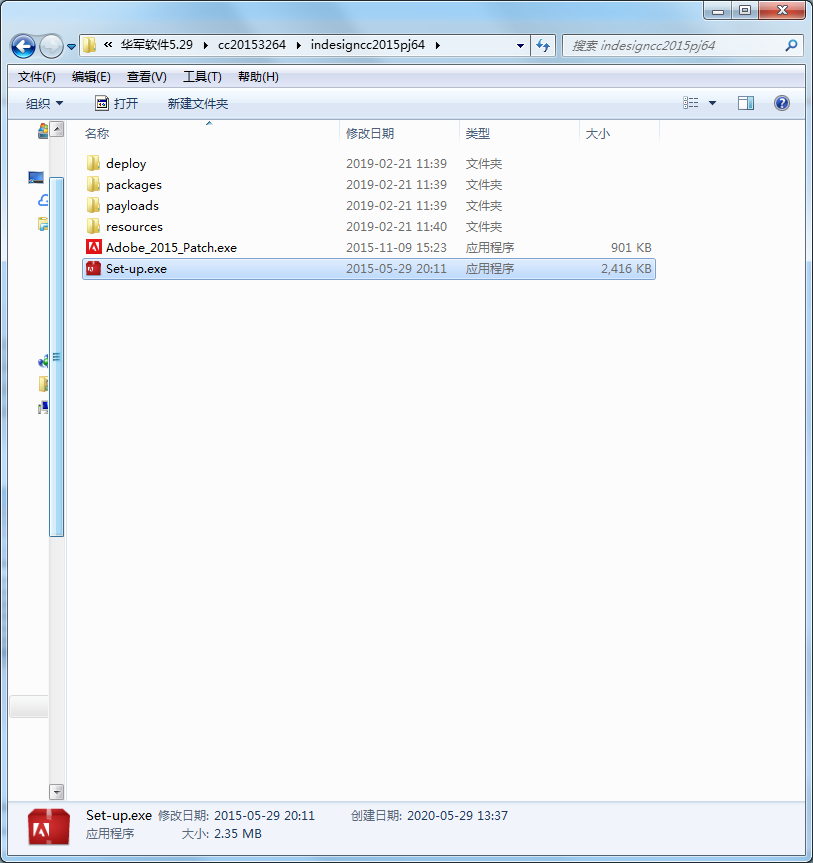
2、找到Adobe Indesign CC 2015安装程序,双击运行,出现下图界面,点击忽略。
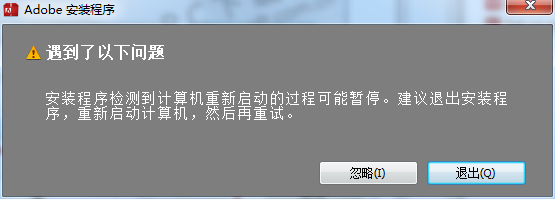
3、打开安装向导界面,如下图所示,点击试用。
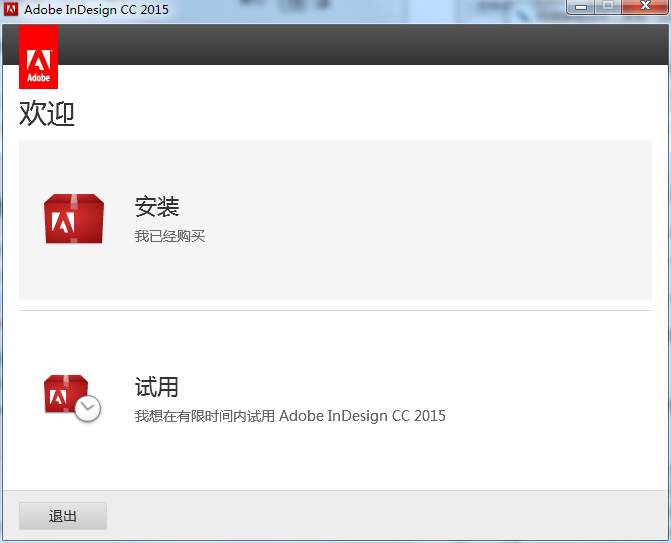
4、登录ID,如若还没有话请先移步到官网进行注册。
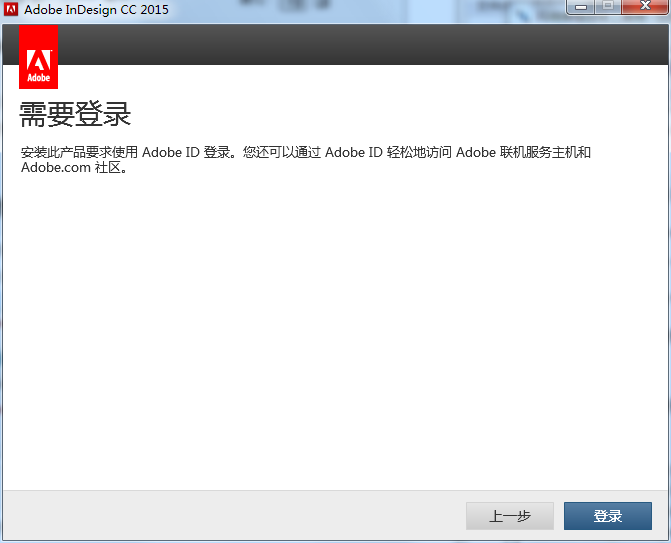
5、打开adobe软件许可协议,我们需要点击接受。
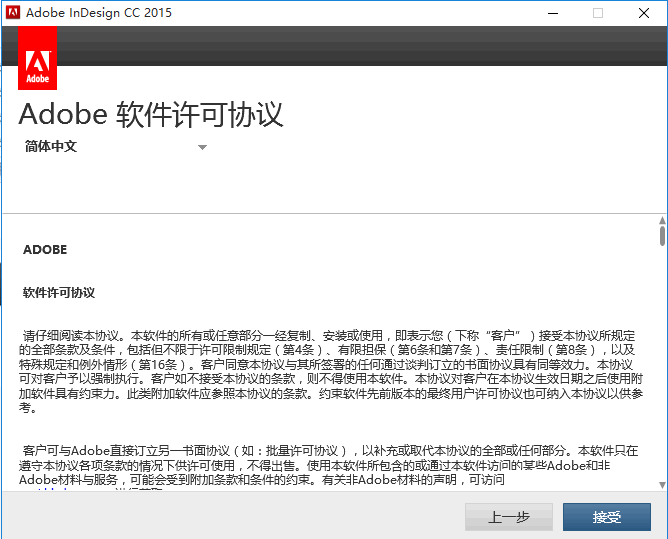
6、选择安装路径:默认是安装在C盘目录下的,如下图所示。当然你可以点击后面的文件夹图标浏览自定义安装位置,华军小编建议用户们安装在D盘中。确认好后点击安装。
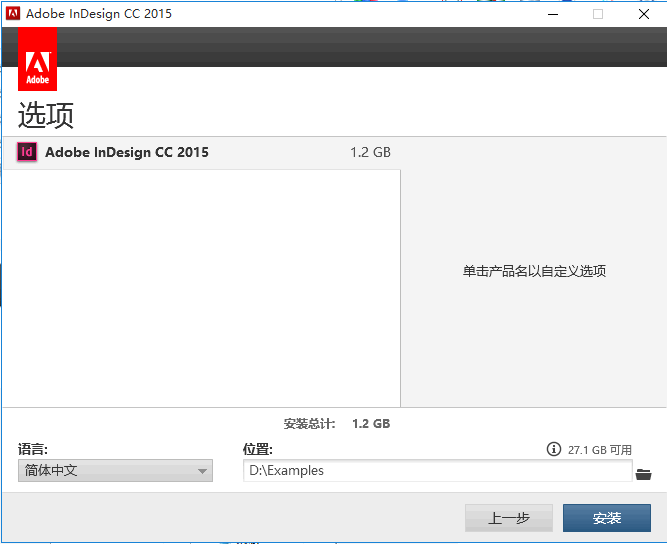
7、Adobe Indesign CC 2015正在安装,用户们需要耐心等待进度条跑满。
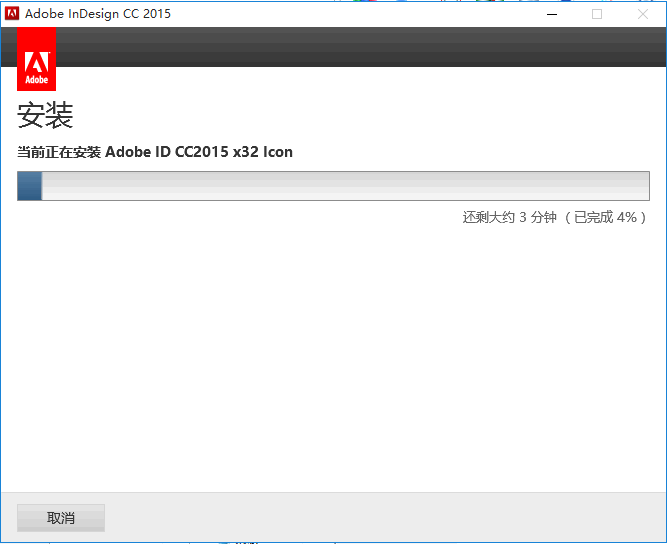
8、Adobe Indesign CC 2015安装完成看到如下界面,点击关闭即可。
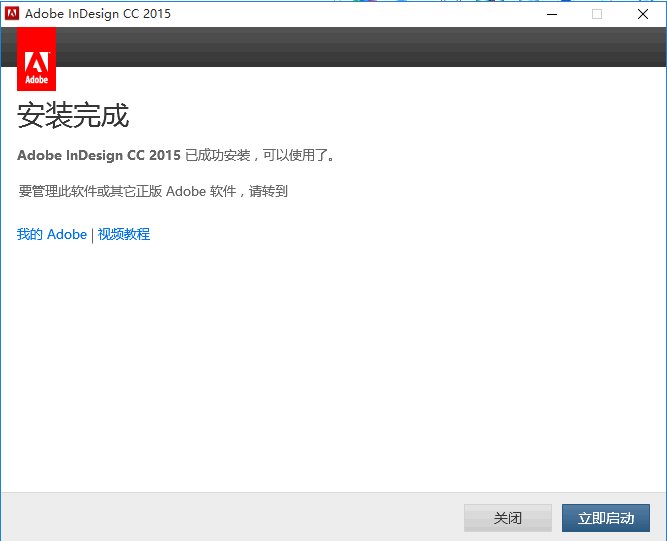
Adobe Indesign CC 2015使用方法
indesign CC2015中如何创建表格?
1、启动Adobe InDesign CC2015软件。进入主界面后先新建一个文档,然后点击上方的表选项再点击创建表选项。
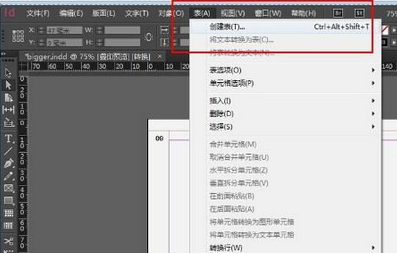
2、弹出创建表对话框,输入行数和列数点击确定。
3、完成后在画布上会出现一个箭头,点击鼠标可置入表格。
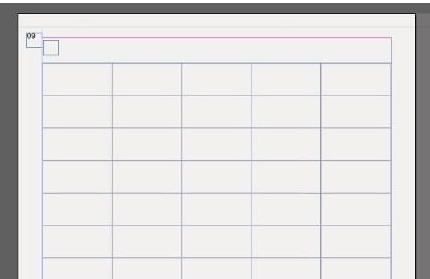
4、接下来我们可以为表格描边,点击单元格选项,打开该弹框。将上方选项卡切换至描边和填色,之后就可根据自己的需求来对参数进行调整了。
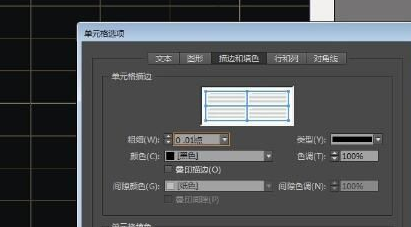
5、然后我们还可对单元格行高和列宽进行调整。有两种方法:手动调整或面板调整。手动调整就不用说了。面板调整点击表,选择单元格选项,再点击行和列再其选项卡下调整即可。
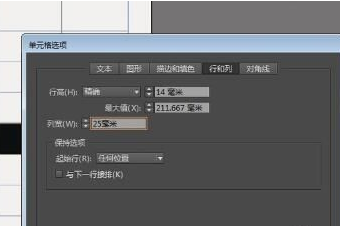
Adobe Indesign CC 2015常见问题
问:Adobe InDesign 如何新建文档?
答:进入Adobe InDesign 主界面后新建一个文档。
2、打开新建文档对话框框,在这里可以选择页面尺寸大小,还可以设置其它相关参数。
3、点击右下角的“边距和分栏”按钮,可打开其对话框,在这里可手动调整页面边距及分栏。这个还是看自己的需求,如不要求可不用更改,按默认设置即可。
问:Adobe InDesign 怎么导入图片?
答:1、点击Adobe InDesign CS5左上角文件菜单,点击后在出现的快捷菜单中选择“置入”选项。
2、进入“置入”界面,找到自己想要导入的图片文件,选中后点击打开。
3、之后再按信鼠标左键将图片插进去即可。点击此图片还可调整位置和大小,非常方便。
问:Adobe InDesign 怎么插入文字?
答:1、点击Adobe InDesign 右边工具箱中的T型图标(文字图标)。
2、点击后方可编辑文字内容了。还可利用上方的功能来对字形及字号等样式进行调整。
Adobe InDesign CC 2015更新日志
1:全新界面,清爽,简单,高效
2:性能越来越好
华军小编推荐:
Adobe InDesign CC 2015一直以来都是大多数网民最常用的软件,{zhandian}还有{recommendWords}等同样是网民非常喜爱的软件,大家可以来{zhandian}下载!

































